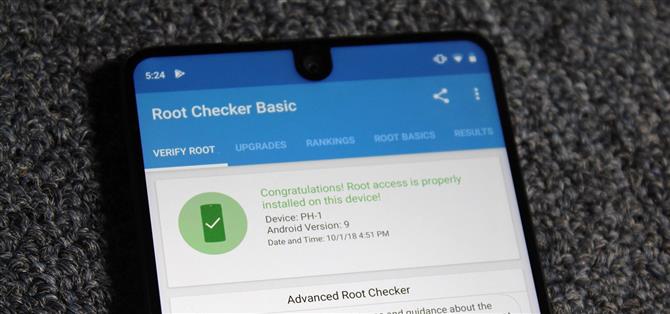Til tross for sin steinete start, har Essential PH-1 mye å gå for det. Ikke bare blir det konsistente sikkerhetsoppdateringer og systemoppdateringer timer etter pikslene, men som den utviklede Google-serien, er det også flott for røtter. Ikke bare er garantien ikke ugyldig med rooting, men prosessen er ganske enkel.
For de nye som har rooting, har du kanskje hørt noen motstridende rapporter om alt. På den ene siden vil du ha en høy gruppe som erklærer at det er ubrukelig på dette tidspunktet i Android’s livssyklus. På den andre siden er Android-fellesskapet som nyter den ekstra friheten og kontrollen som kommer med rooting. Jeg antar at hvis du leser denne artikkelen, lener du mot sistnevnte.
På tidspunktet for denne skrivingen er den foretrukne metoden for røtter Magisk. Dette er et systemløst rotverktøy som lar deg nyte alle appene i Play-butikken, selv de som Netflix og Android Pay som prøver å blokkere rotte brukere. Magisk inneholder også et rammeverk for moduler som forbedrer telefonens ytelse, for eksempel å forbedre høyttaleren og øke batteriets levetid.
Trinn 1: Lås opp Bootloader
For å gjøre tilpasset endring til enheten din, må du først låse opp opplastingsprogrammet først. Det gode er, i motsetning til de fleste Android-telefoner, er garantien din PH-1 ikke ugyldig når du gjør det. Hvis dette ikke er din første rodeo, her er klippene notater versjon:
- Sikkerhetskopiering av viktige data (opplåsing av startlaster vil tørke enheten).
- Last ned driverne (kun Windows).
- Installer ADB og Fastboot.
- Lås opp utviklingsalternativer, aktiver «OEM Lås opp» «USB-feilsøking.»
- Koble til datamaskinen og åpne Kommandoprompt eller Terminal.
- Omdirigere kommandoprompt eller Terminal til plattformer-verktøy.
- Bruk kommandoen «ADB-enheter» for å sjekke forbindelsen.
- Bruk kommandoen «ADB reboot bootloader» for å starte opp i bootloader modus.
- Bekreft Fastboot-tilkobling ved å sende «fastboot-enheter» -kommandoen.
- Bruk kommandoen «fastboot blinkende unlock_critical» for å starte opplåsingen av opplasteren.
- Velg «Ja» i menyen.
- Gå gjennom den første oppsettprosessen.
- Åpne Utvikleralternativer, aktiver «OEM Lås opp» «USB Debugging» igjen.
- Bruk kommandoen «ADB reboot bootloader» for å starte opp i bootloader modus.
- Bruk kommandoen «fastboot flashing unlock» for å fullføre opplasting av opplasting.
- Velg «Ja» i menyen.
Men siden denne prosessen kan stumpe nye brukere, oppretter vi en detaljert guide som du finner på linken nedenfor.
- Mer informasjon: Slik låser du opp Bootloader på Essential PH-1
Trinn 2: Installer TWRP Custom Recovery
Nå kan du begynne å installere mods på Essential PH-1, den første er TWRP. TWRP er en tilpasset gjenoppretting som erstatter lagergjenoppretting grensesnittet med en som gir mange flere alternativer. Spesielt for rooting, vil vi utnytte sin evne til å installere egendefinerte ZIP-filer.
Fordi Essential Phone støtter sømløse oppdateringer, er prosessen med å installere TWRP litt mer kompleks enn normalt. Men for de som er komfortable med røtter, her en forenklet oversikt over hvordan man skal gjøre det:
- Last ned TWRP ZIP-filen på telefonen.
- Last ned TWRP IMG-filen på datamaskinen.
- Flytt IMG-fil til plattformverktøy-mappen i ADB-installasjonsmappen din.
- Bytt skjermlås til enten en PIN eller et passord.
- Koble Essential til datamaskinen og aktiver «USB Debugging.»
- Send kommandoen «ADB reboot bootloader» for å starte opp i bootloader modus.
- Send kommandoen «Fastboot Getvar Current-Slot» for å finne gjeldende oppstartspor.
- Hvis oppstartsporet var A, send «fastboot flash boot_b twrp-3.2.3-0-mata.img» til flash TWRP. Hvis det var B, send «fastboot flash boot_a twrp-3.2.3-0-mata.img» i stedet.
- Hvis oppstartsporet var A, send «fastboot –set-active = b» for å bytte oppstartspor. Hvis det var B, send «fastboot –set-active = a» i stedet.
- Bruk volumvelgeren til å markere «Recovery Mode» på telefonen og bruk av / på-knappen for å velge den.
- Velg «Installer», og finn deretter og installer TWRP ZIP-filen. Ikke velg «Reboot» etter installasjon.
- Gå tilbake til hovedmenyen og velg «Reboot.»
- Velg den opprinnelige oppstartsporet (den som ble levert i # 7 ovenfor).
Vi anbefaler på det sterkeste at du tar en titt på vår guide selv om du er kjent med rooting. Å håndtere slots A og B kan enkelt trekke opp til og med erfarne rotere, og vår guide legger alt ut for å unngå problemer. Ta en titt på lenken under for den grundige opplæringen.
- Mer informasjon: Slik installerer du TWRP på Essential PH-1
Trinn 3: Installer Magisk Manager App
Deretter trenger du Magisk Manager-appen. Denne appen lar deg gi eller nekte rotasjonsrettigheter til andre apper, installere Magisk-moduler, og skjul rotstatusen fra Googles SafetyNet.
Fordi dette er en populær app, er det mange falske kopier lastet med skadelig programvare. Denne appen er ikke i Play-butikken, og det er ikke en offisiell nettside som hoster denne appen. Vi kobler ut den offisielle APK nedenfor. Når du har lastet ned appen, installerer du den på enheten. Hvis dette er første gang du laster ned en app, kan du se hvordan du gjør dette her.
- Last ned den nyeste versjonen av Magisk Manager (.apk)


Merk: Hvis dette er første gang du laster ned en app på denne enheten, vil du se en advarsel om faren for sideloading apps. Denne bestemte appen er trygg, så velg «Fortsett» for å fortsette.
Trinn 4: Last ned Magisk ZIP-filen
I tillegg til å installere Magisk Manager-appen, må du også installere Magisk selv som er gjort via en ZIP-fil. For å få denne ZIP-filen, åpne Magisk Manager-appen, og trykk deretter på «Installer» på popup-vinduet. Derfra velger du «Last ned kun zip», og klikk deretter på «Tillat» på tillatelsesforespørselen. Når filen er ferdig nedlasting, gå til neste trinn.



Trinn 5: Installer Magisk
Deretter bruker du strømmenyen til å starte telefonen på nytt. Så snart du trykker på «Reboot» -knappen, trykk og hold volum ned-knappen på siden av telefonen. Etter omtrent ti sekunder, vil du bli møtt av opplastingsmenyen. Herfra bruker du volumknappene til å navigere til «Recovery Mode» og velge den med strømknappen. Telefonen starter på nytt, denne gangen i TWRP.
En gang i TWRP velger du «Installer» og finner Magisk ZIP-filen som er plassert i nedlastingsmappen. Velg ZIP-filen og sveip til høyre nederst på glidebryteren for å installere ZIP. Når ZIP er installert, vises to knapper nedenfor. Velg «Reboot System» for å gå tilbake til låseskjermbildet.


Trinn 6: Verifiser roten
Du bør være forankret på dette punktet. Men fordi ting kan gå galt, bør du verifisere i stedet for å anta. Med app Root Checker av utvikler joeykrim, kan du enkelt sjekke dette.
- Play Store Link: Root Checker (gratis)

Åpne appen og velg «Godta» på spørringen. Velg «Kom i gang», som tar deg til appens hovedmeny. Velg «Bekreft rot» -knappen som vil hente en popup som ber deg om superbrukerrettigheter. Velg «Grant», og du bør nå se en melding som sier «Gratulerer! Root tilgang er riktig installert på denne enheten!»


Trinn 7: Kontroller SafetyNet Status
Det siste trinnet er å sørge for at du fortsatt unngår deteksjon fra SafetyNet. En av de beste funksjonene i Magisk er at det kan gjemme seg fra Googles anti-manipuleringssystem, slik at du kan nyte apps som Android Pay og Netflix som er avhengige av deteksjonen.
For å sjekke, åpne Magisk Manager og velg «Trykk for å starte SafetyNet-sjekken.» En popup vises som ber deg om å laste ned proprietær kode. Velg «Ja», og hvis alt ble gjort riktig, ser du to grønne merker. Hvis dette ikke er tilfelle, sjekk ut denne veiledningen for måter å fikse dette problemet på.


Nå med rot kan du få tilgang til hundrevis av nye tilpasningsverktøy og funksjoner som ikke var tilgjengelige uten det. Sjekk ut Magisk-moduler, som er en enkel måte å tilpasse enheten din på (se linken nedenfor om hvordan du gjør dette).
Hvis du har fulgt vår serie guider, anbefaler vi at du åpner EX Kernel Manager og gir superbruker tilgang til appen for øyeblikket. Ved å gjøre det kan du få et uovertruffen nivå av kontroll over maskinvaren på telefonen din, slik at du kan øke spillytelsen, forbedre batterilevetiden og mye mer.